
Memasukan objek-objek pendukung ketika kita mendesain desain eksterior sangatlah penting. Pada tutorial kali ini kita akan belajar bagaimana cara memasukan objek pendukung pohon yang sudah tersedia pada program 3 ds max, berikut ini caranya :
1. Pilih toolbar create kemudian klik toolbar geometri, lalu klik pada standar primitive pilih AEC Extended, lihat gambar dibawah ini :
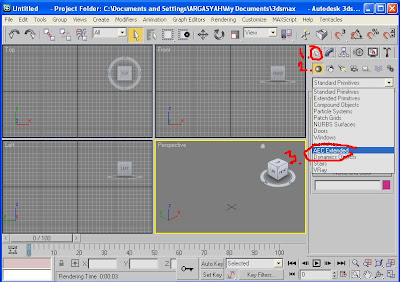 2. Klik toolbar Follage, lalu pilih pohon yang diinginkan yang berada dibawah toolbar follage, pilih salah satu pohon lalu drag (klik tahan geser) ke layar perspektif.
2. Klik toolbar Follage, lalu pilih pohon yang diinginkan yang berada dibawah toolbar follage, pilih salah satu pohon lalu drag (klik tahan geser) ke layar perspektif. 3. Selesai
3. Selesai
2 comments:
nice tutorial
thanks
mas,. bro,. itu kan pohon udah ada direktorinya pada program 3d max nya yaaa...
kalo memasukan atw menambah obyek lain,.. Orang, mobil, furnitur, tempat tidur dan bisa juga pohon yaaaang,.. kesemuanya obyek tersebut ga ada dalam direktori program max, tapi masik dalam bentuk file max secara terpisah,.. bagaimana caranya mas,.. untuk memasukkan dalam satu file 3x max.
tanks..
Post a Comment